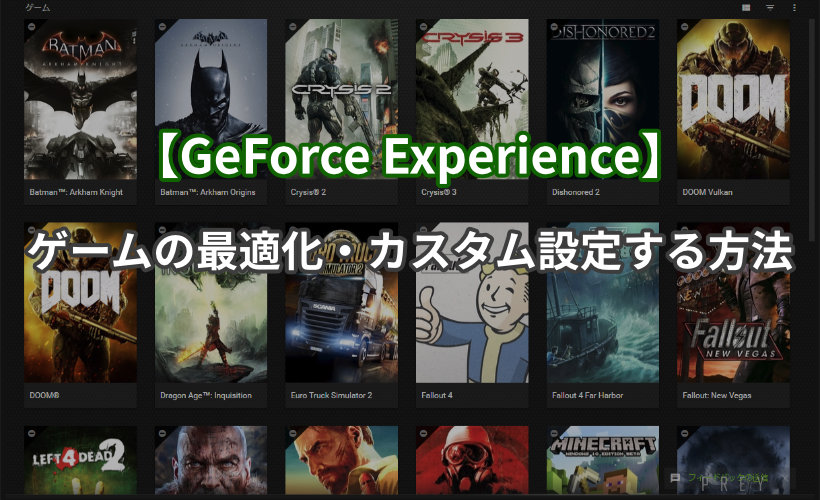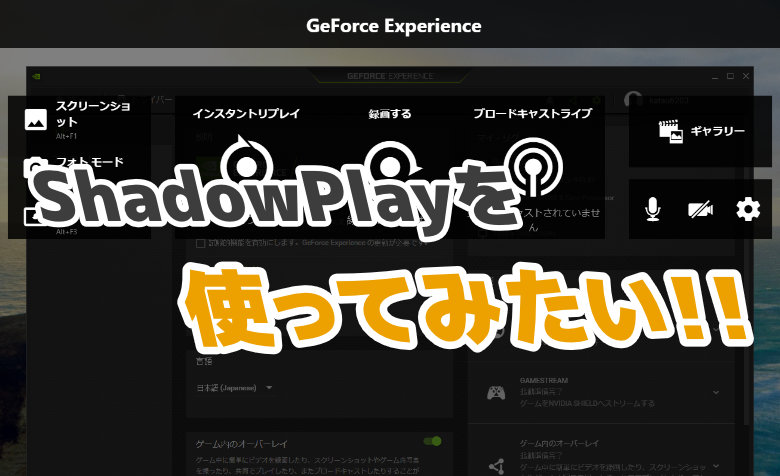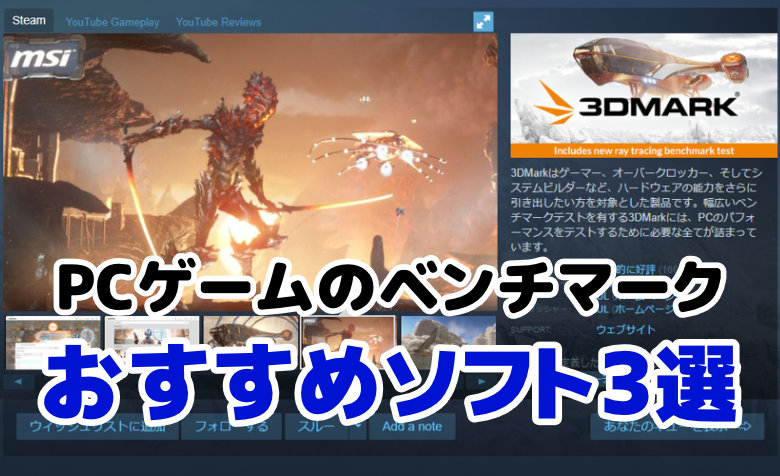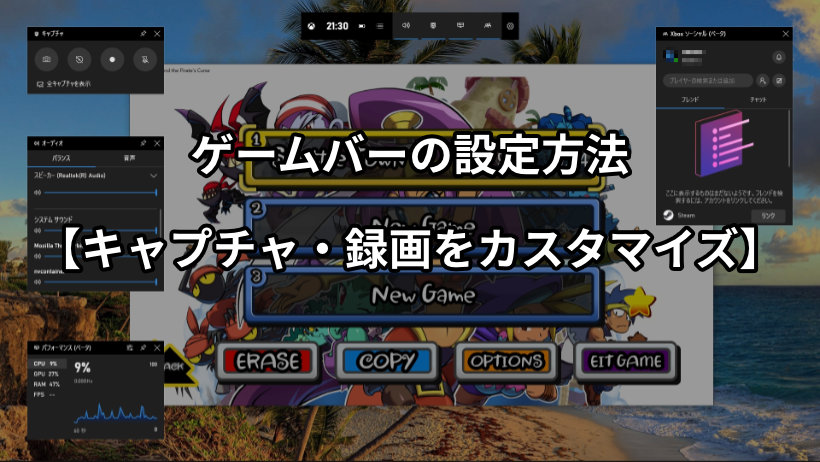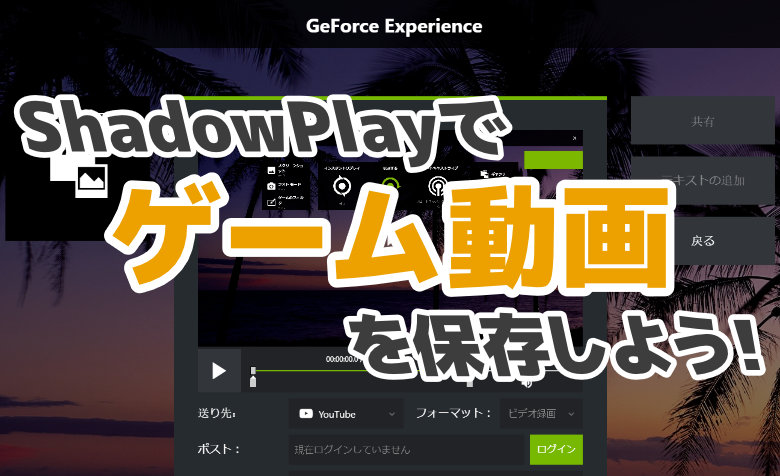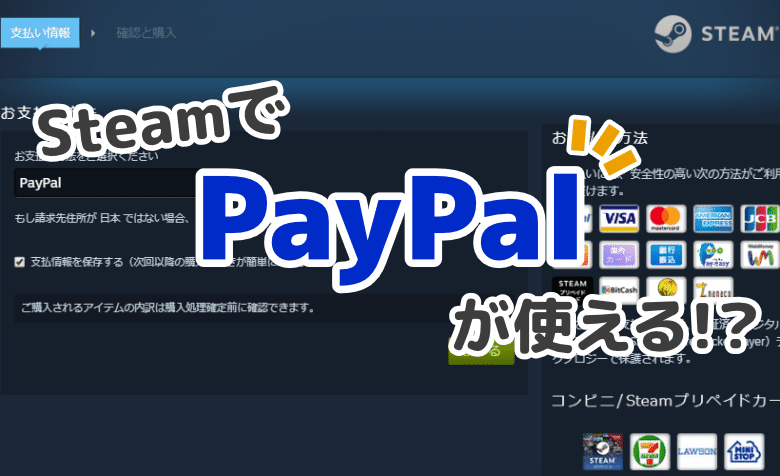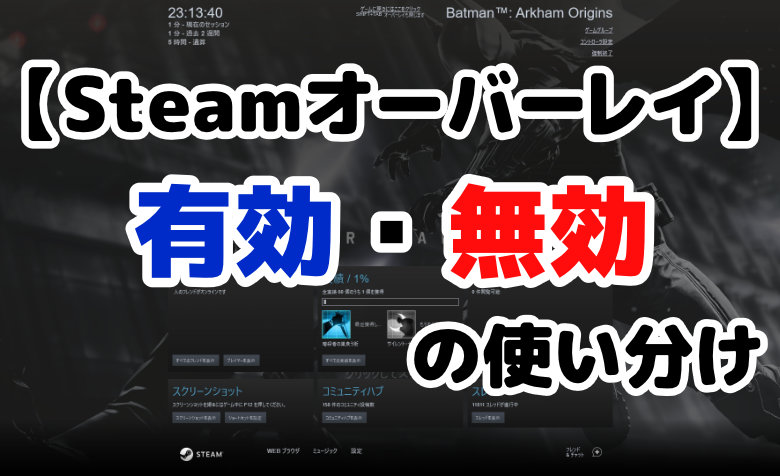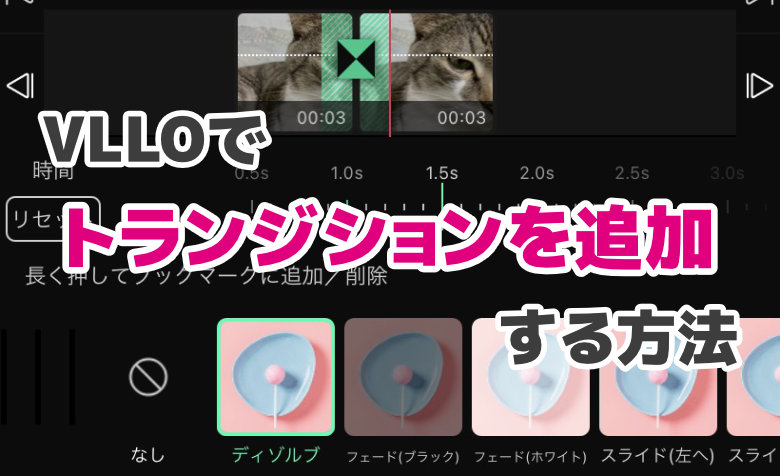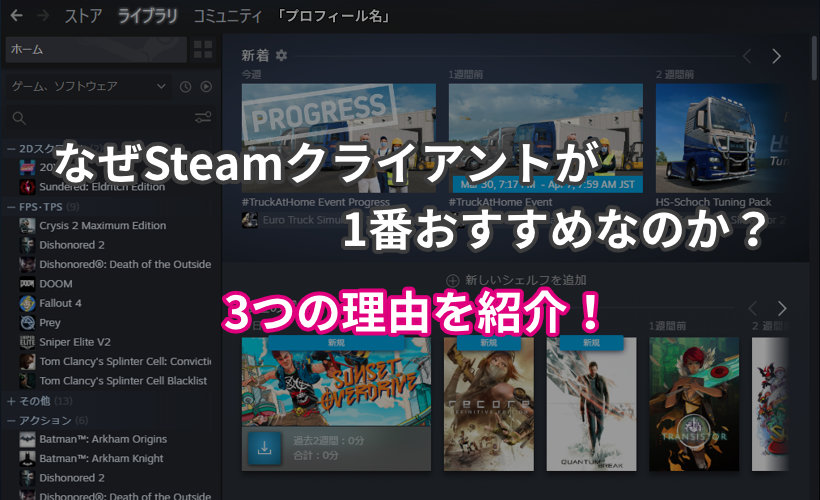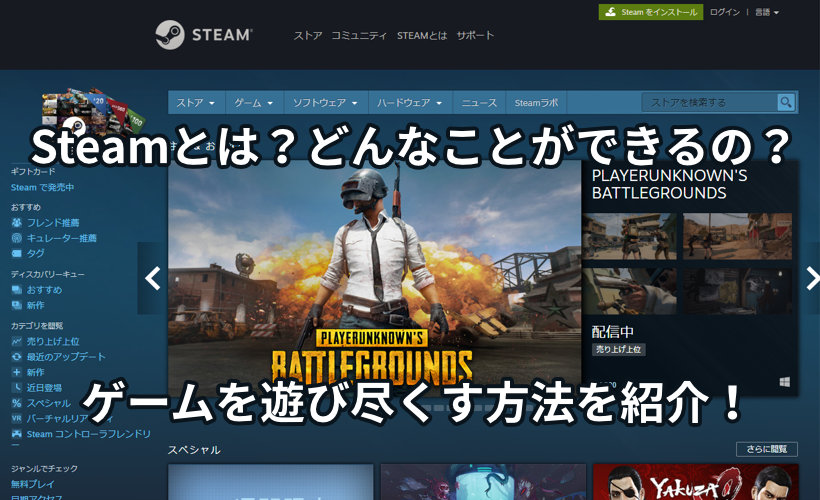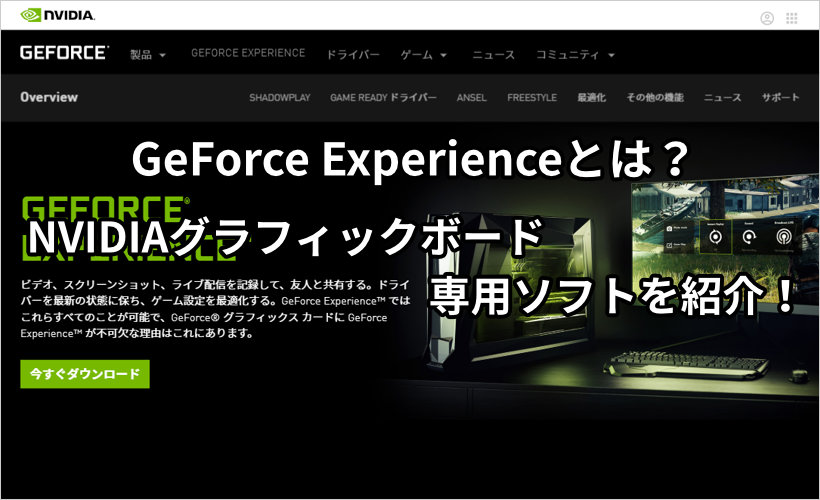
 ヨッチ
ヨッチ こんにちは。代表のヨッチです。
ミライヨッチにお越しいただき、ありがとうございます。
あなたは「GeForce Experience」っていうソフトを知っていますか?
NVIDIA製のグラフィックボードを使っていると、一度は聞いたことがある名前だと思います。
この記事では、GeForce Experienceとはなにか?機能を5つピックアップして紹介しています。
無料とは思えないくらい便利なので、どんなツールなのか一緒に見ていきましょう!
GeForce Experienceとは?
GeForce Experienceとは、NVIDIA製のグラフィックボードだけで使えるゲーム管理ソフトです。
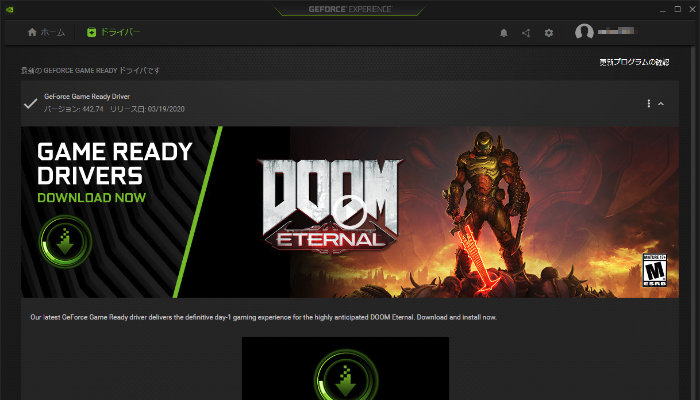
⇒ 【GeForce Experience】公式サイトはこちら
「ゲーム管理」といっても、とにかく機能が豊富です。
ゲームを総合的にサポートしてくれるツールなので、PCゲーマーはかなり重宝します。
そして嬉しいことに、すべての機能を無料で使えます。
有料でもおかしくない機能ばかりで、すごいツールをNVIDIAは提供してくれてます。
NVIDIA製のグラボを使っているなら、GeForce Experienceも使わないともったいないです。
どんな機能があるのかチェックして、ガンガン使っていきましょう!
最新ドライバーに自動・手動で更新ができる!
GeForce Experienceは、グラボの最新ドライバーの通知もしてくれます。
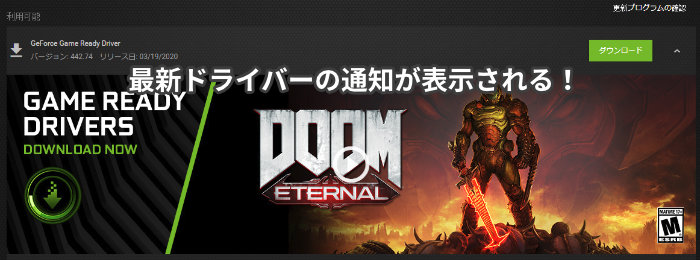
自動・手動更新が選べるので、あなたの好みに合わせてアップデートできます。
僕の場合は、アップデートのタイミングを自分で決めたいので手動で更新しています。
グラフィック系の更新って、画面がチラチラするから作業とか中断しちゃうんですよね。
更新データの容量も500MBを超えることが多いので、ダウンロードにもちょっと時間を取られます。
GeForce Experienceだけの便利機能5選
それでは、GeForce Experienceだけの便利機能を5つまとめてピックアップします!
- ゲームの最適化
- ゲーム内オーバーレイ(ShadowPlay・スクリーンショットなど)
- FREE STYLE(ゲーム画面にフィルターをかける)
- ANSEL(高機能なフォトモード)
- GAME STREAM(NVIDIA SHIELD)
どの機能も、PCゲーマーを強力にサポートしてくれますよ。
ここからもっと詳しく見ていきましょう!
【1】ゲームの最適化
「ゲームの最適化」では、あなたのPCスペックに合わせて、ゲームのグラフィックを最適化します。
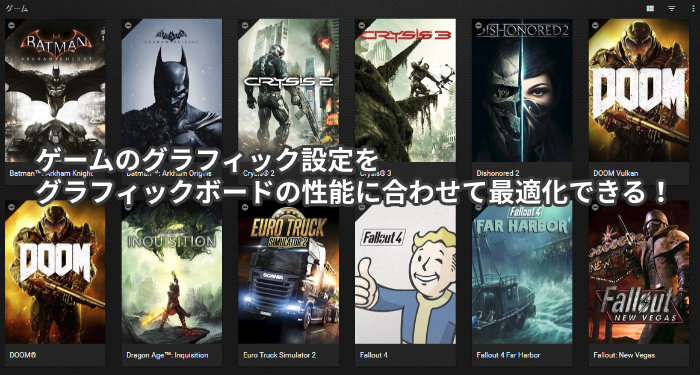
ゲームのグラフィック設定って、高すぎるとカクカクになっちゃうんですよね。
かといって低すぎると、せっかくのPC性能がムダになってしまいます。
そこで「ゲームの最適化」の出番です!
あなたのPCスペックで、最も快適と思われる設定に自動的に合わせてくれます。
ボタン一つで最適化できるので、ぜひ一度使ってみて欲しい機能です。
GeForce Experienceのメイン機能の1つとして、「ゲームの最適化」があります。 あなたのPCスペックに合わせて、自動的にグラフィック設定してくれる便利機能です。 この記事では、GeForce Experie …
【2】ゲーム内オーバーレイ(ShadowPlay・スクリーンショットなど)
「ゲーム内オーバーレイ」を有効化すると、ShadowPlay・スクショが使えるようになります。

ShadowPlayとは、ゲームを録画したり、超低負荷でライブ配信できる機能です。
この機能の特筆すべき点は、とにかく負荷が軽いことです。
高画質で録画・配信したとしても、PCにほとんど負荷がかかりません。
なので、ゲームへの影響を最小限にして、ベストな品質を保つことができます。
GeForce Experienceのスクリーンショットは、普通のスクショよりもずっと高機能です。
例えば、以下のような機能があります。
- 最長15秒のGIF画像を作成
- 4K画質のスクリーンショットを保存
- Facebook・Google・Imgurにそのままアップロードできる
OS標準のスクリーンショットよりもできることが多いので、ゲーマーは重宝する機能です。
あなたはShadowPlayを使ったことがありますか? 録画・スクリーンショットを保存するなら、ぜひ使いこなしたい機能ですよね。 この記事では、ShadowPlayの起動・設定を変更する方法をわかりやすく紹介しています。 …
【3】FREE STYLE(ゲーム画面にフィルターをかける)
「FREE STYLE」では、ゲーム画面にフィルターをかけて、もっと見やすくできます。

例えば、以下のようなことができます。
- 彩度を上げて、もっと色鮮やかにする
- シャープネスを調整して、ぼやけたところをクッキリさせる
- 明度を調整して、暗い場所をもっと見やすくする
あなた好みのゲームの雰囲気を作り上げたり、FPSで有利な画面に調整できます。
FREE STYLEなら、ゲームのオプション有無に関係なく設定できます。
ゲームの仕様に関わらず設定できるのが、GeForce Experienceの強みですね。
【4】ANSEL(高機能なフォトモード)
「ANSEL」では、高機能なフォトモードでゲーム画面を撮影できるようになります。
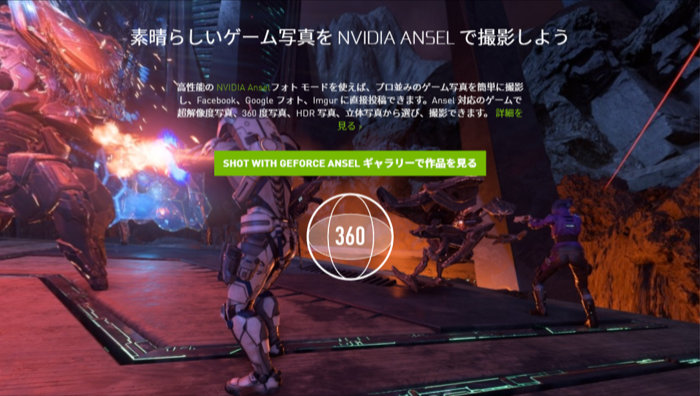
ゲーム自体にフォトモードがなくても、ANSELなら自由なアングルでスクショ撮影ができます。
例えば、以下のような機能があります。
- フリーカメラ
- 後処理フィルター
- 360度フォトスフィア
- 超解像度
- EXR
ANSELを有効化すると、まるでフォトスタジオで撮影しているような気分になります。
自由なアングルから撮影できるし、あとからフィルターで画質調整も可能です。
そして、超解像度を設定することで、脅威の「33X 1080P」でスクショ撮影できます。
「最大63360×35640ドット」といえば、その凄まじさがわかるでしょうか。
まるでフォトグラファーのような感覚で撮影を楽しめますね!
【5】GAME STREAM(NVIDIA SHIELD)
「GAME STREAM」では、外部デバイスのNVIDIA SHIELDにゲームをストリーミングできます。

パソコンが別室にあっても、SHIELDにゲームをストリーミングすればそのままプレイできます
寝室やリビングでまったりプレイしたいときに便利な機能ですね!
ただ、外部デバイスとしてNVIDIA SHIELDを用意する必要があります。
以前はコントローラータイプが主流でしたが、今はタブレットタイプがメインです。
アメリカでは普及が進んでいるようですが、日本はこれからといった感じですね。
【まとめ】GeForce Experienceでもっとゲームを楽しもう!
GeForce Experienceは、無料で使えるソフトとしてはかなり高機能です。
PCゲーマーにとって嬉しい機能ばかりなので、使わないともったいないくらいです。
⇒ 【GeForce Experience】公式サイトはこちら
とりあえず「ゲームの最適化」だけでも使ってみると、その便利さをわかってもらえると思います。
他の機能は、慣れてきてから少しずつ触れてみるのもアリです。
僕も使いながら少しずつ慣れてきて、今ではすっごく便利に活用しています。
もしNVIDIA製のグラフィックボードを使っていたら、この機会にインストールみてはどうでしょうか?
ゲーミングPCのスペックを調べるなら、ベンチマークが便利ですよね。 スコアで簡単に比較できるので、あなたのPCのポテンシャルがすぐわかります。 そこでこの記事では、PCゲームのベンチマークおすすめソフトを3つ厳選して紹介 …